كيفية إصلاح الخطأ 0x80000003
منوعات / / November 28, 2021
كيفية إصلاح الخطأ 0x80000003: السبب الرئيسي للخطأ 0x80000003 هو تلف سجل Windows أو تعارض برنامج التشغيل مع Windows مما قد يضر بنظامك بطريقة مختلفة. لا يوجد الكثير من المعلومات حول هذا الخطأ على الإنترنت ولكن واجه عدد غير قليل من المستخدمين هذا الخطأ وهذا هو سبب ضرورة وجود دليل إرشادي لهذا الخطأ. لذلك دون إضاعة أي وقت ، دعنا نرى كيفية إصلاح هذا الخطأ من خلال خطوات تحري الخلل وإصلاحه المدرجة أدناه.
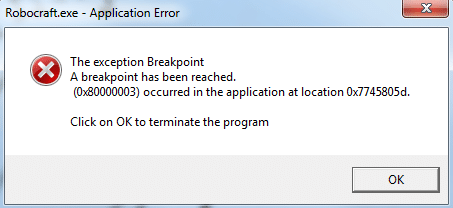
محتويات
- كيفية إصلاح الخطأ 0x80000003
- الطريقة الأولى: قم باستعادة جهاز الكمبيوتر الخاص بك إلى وقت سابق
- الطريقة 2: قم بتشغيل CCleaner و Malwarebytes
- الطريقة الثالثة: تشغيل مدقق ملفات النظام (SFC) وفحص القرص (CHKDSK)
- الطريقة الرابعة: تأكد من تحديث Windows
- الطريقة الخامسة: إجراء التمهيد النظيف في Windows
كيفية إصلاح الخطأ 0x80000003
تاكد من إنشاء نقطة استعادة فقط في حالة حدوث خطأ ما.
الطريقة الأولى: قم باستعادة جهاز الكمبيوتر الخاص بك إلى وقت سابق
تعمل استعادة النظام دائمًا في حل الخطأ ، لذلك استعادة النظام يمكن أن تساعدك بالتأكيد في إصلاح هذا الخطأ. لذلك دون إضاعة أي وقت استعادة نظام التشغيل بغرض إصلاح الخطأ 0x80000003.

الطريقة 2: قم بتشغيل CCleaner و Malwarebytes
قم بإجراء فحص كامل لمكافحة الفيروسات للتأكد من أن جهاز الكمبيوتر الخاص بك آمن. بالإضافة إلى تشغيل CCleaner و Malwarebytes Anti-malware.
1. تحميل وتثبيت كلنر & البرامج الضارة.
2.قم بتشغيل Malwarebytes والسماح له بفحص نظامك بحثًا عن الملفات الضارة.
3- إذا تم العثور على برامج ضارة ، فسيتم إزالتها تلقائيًا.
4. الآن تشغيل كلنر وفي قسم "المنظف" ، ضمن علامة التبويب Windows ، نقترح التحقق من التحديدات التالية لتنظيفها:

5. بمجرد التأكد من التحقق من النقاط الصحيحة ، ما عليك سوى النقر فوق شغل المنظف، ودع CCleaner يأخذ مجراه.
6- لتنظيف نظامك بشكل أكبر ، حدد علامة تبويب التسجيل وتأكد من فحص ما يلي:

7. حدد Scan for Issue واسمح لـ CCleaner بالمسح ، ثم انقر فوق عالج المسائل المختارة.
8 - عندما يسأل CCleaner "هل تريد إجراء نسخ احتياطي للتغييرات في التسجيل؟حدد "نعم".
9. بمجرد اكتمال النسخ الاحتياطي ، حدد إصلاح جميع المشكلات المحددة.
10- أعد تشغيل الكمبيوتر لحفظ التغييرات.
الطريقة الثالثة: تشغيل مدقق ملفات النظام (SFC) وفحص القرص (CHKDSK)
1.اضغط على Windows Key + X ثم انقر على Command Prompt (Admin).

2- الآن اكتب ما يلي في cmd واضغط على Enter:
Sfc / SCANNOW. sfc / scannow / offbootdir = c: \ / offwindir = c: \ windows

3.انتظر حتى تنتهي العملية المذكورة أعلاه ، وبمجرد الانتهاء ، قم بإعادة تشغيل جهاز الكمبيوتر الخاص بك.
4. بعد ذلك ، قم بتشغيل CHKDSK من هنا إصلاح أخطاء نظام الملفات باستخدام Check Disk Utility (CHKDSK).
5. دع العملية المذكورة أعلاه تكتمل وأعد تشغيل الكمبيوتر مرة أخرى لحفظ التغييرات.
الطريقة الرابعة: تأكد من تحديث Windows
1.اضغط على مفتاح Windows + I ثم اختر التحديث والأمان.

2. بعد ذلك ، انقر فوق تحقق من وجود تحديثات وتأكد من تثبيت أي تحديثات معلقة.

6. بعد تثبيت التحديثات ، قم بإعادة تشغيل جهاز الكمبيوتر الخاص بك.
الطريقة الخامسة: إجراء التمهيد النظيف في Windows
في بعض الأحيان ، قد تتعارض برامج الجهات الخارجية مع Windows ويمكن أن تتسبب في حدوث خطأ 0x80000003. لإصلاح الخطأ 0x80000003 ، تحتاج إلى أداء التمهيد النظيف في جهاز الكمبيوتر الخاص بك وقم بتشخيص المشكلة خطوة بخطوة.
موصى به لك:
- إصلاح رمز الخطأ 0x8007000D عند محاولة تنشيط Windows
- كيفية إصلاح خطأ التطبيق 523
- كيفية إصلاح 502 Bad Gateway Error
- إصلاح فشل التطبيق في التهيئة بشكل صحيح
هذا كل ما تعلمته بنجاح كيفية إصلاح الخطأ 0x80000003 ولكن إذا كان لا يزال لديك أي استفسارات بخصوص هذا الدليل ، فلا تتردد في طرحها في قسم التعليقات.



